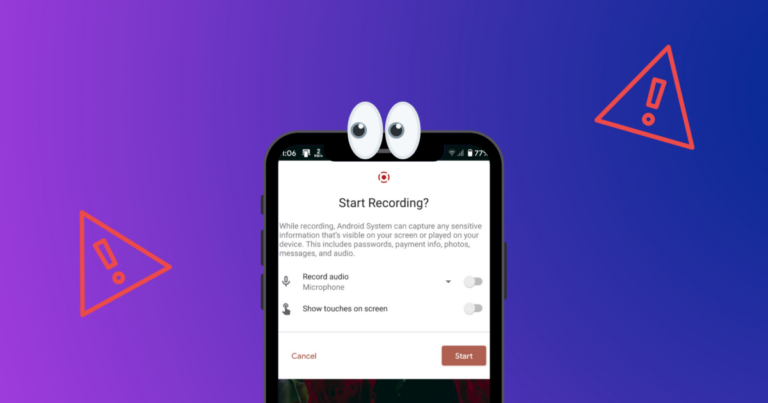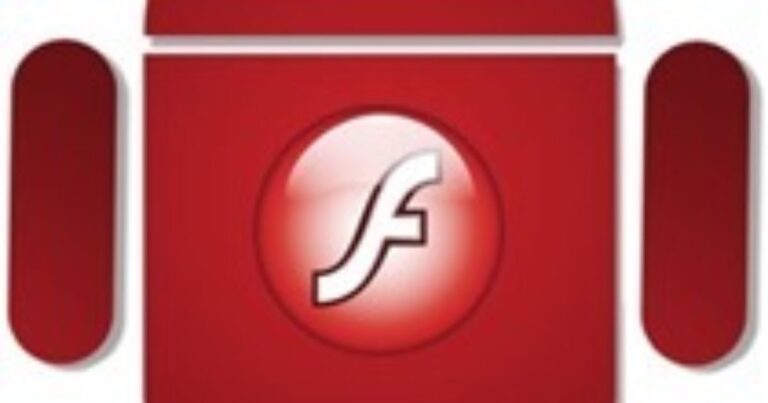2 лучших приложения для замены Lollipop Dialer для Android
Забавно, что не так давно все, что мог делать мобильный телефон, – это звонить людям, сохранять контакты и, возможно, отправлять им текстовые сообщения. Теперь «Телефон» – это просто приложение на вашем смартфоне Android, которое вы, вероятно, удалили со своего домашнего экрана, потому что вы не так часто используете его.
Программы для Windows, мобильные приложения, игры - ВСЁ БЕСПЛАТНО, в нашем закрытом телеграмм канале - Подписывайтесь:)
Но время от времени нам все же приходится полагаться на эту древнюю технологию. Особенно, если вы живете в странах, где звонки кому-то по-прежнему не приветствуются.
После обновления до Lollipop одной из самых больших проблем, с которыми я столкнулся, было то, насколько разочаровывающим было приложение «Телефон». Я привык к эффектам пульсации, но не мог привыкнуть к тому, что требовалось еще 2-3 шага, чтобы делать простые вещи, такие как перезвонить кому-то или просматривать журнал вызовов пару дней назад. Да, это плохо, но по крайней мере Android позволяет заменять приложения по умолчанию на сторонние. Поэтому я пошел в Play Store и загрузил все работоспособные альтернативы, которые смог найти. Кого в данном случае было не так уж и много.
В конце концов, это было между двумя наборами приложений для набора номера + контактов. Читай дальше, чтобы узнать больше.
Может быть, просто используйте голосовые команды Google Now
Если вы используете функции вызова настолько экономно, что даже не можете оправдать усилия, которые потребуются для переключения на новую программу набора номера и контактов, возможно, вам не стоит переключаться. Вместо этого просто избегайте приложения для набора номера. Если вы знаете, кому хотите позвонить, просто запустите голосовой поиск Google Now (или скажите «Окей, Google» в любом месте, если он включен) и скажите «позвонить x», и вызов будет выполнен.
Но, конечно, для просмотра таких вещей, как пропущенные звонки, добавление новых контактов или поиск информации, вам все равно нужно перейти в Телефон приложение. Вот почему у нас есть две альтернативы ниже.
Truedialer и Truecaller
Вы можете продолжать использовать Truedialer без установки Truecaller но чтобы получить наилучшие впечатления, вам, вероятно, следует получить и то, и другое. Truecaller – это приложение для идентификации вызывающего абонента, которое определяет, кто звонит, и показывает дополнительную информацию, например, безопасный ли это номер, его местонахождение и многое другое. Но TrueCaller ограничен в том смысле, что это скорее приложение для идентификации вызывающего абонента. Дополнительный Truedialer – это то, что вам нужно.
Truedialer устраняет многие неудобства приложения “Телефон”. Прежде всего, главный экран приложения представляет собой список журнала вызовов в обратном хронологическом порядке, который включает все типы вызовов (пропущенные, набранные, полученные), и список прокручивается плавно без каких-либо проблем (в отличие от приложения «Телефон»). Вы можете провести пальцем вправо, чтобы просмотреть дополнительную информацию, и влево, чтобы отправить сообщение.
Truedialer также упрощает процесс набора номера. В нижней половине есть три прокручиваемых раздела. Средним по умолчанию является номеронабиратель в стиле T9, но вы можете провести пальцем вправо, чтобы получить клавиатуру QWERTY, которая упрощает поиск контактов. В крайнем левом углу вы найдете быстрый набор для избранных контактов.
Вы можете использовать Truedialer без Truecaller, но если вам нужны такие функции, как автоматическая блокировка вызовов или дополнительная информация о том, кто вам звонит, Truecaller вам пригодится. Кроме того, из Truecaller вы можете войти и сделать всю свою личную информацию, такую как номер телефона. только по запросу вместо того друзья друзей.
Номеронабиратель + и Контакты +
К настоящему времени вы, должно быть, поняли, что приложения для набора номера обычно поставляются с приложением контактов. Случай Номеронабиратель + слишком экстремально, потому что вы даже не можете использовать приложение, если у вас нет Контакты + установлен.
Фактически, вы можете просто использовать Контакты + как универсальное приложение. В приложении есть три раздела: первый для сообщений, второй – это грамотно созданный список всех ваших любимых контактов, а последний – длительный звонок. Ярлык в правом нижнем углу вызовет часть набора номера.
Фактически, когда вы устанавливаете Dialer +, вы получаете ярлык на этот экран Dialer. При первом запуске вы можете решить, хотите ли вы перейти к экрану набора номера или экрану журнала вызовов по умолчанию.
Приложения интуитивно понятны и предоставляют множество ярлыков и контекстной информации. Вы можете нажать и удерживать аватар контакта, чтобы быстро позвонить, отправить сообщение или отправить его по электронной почте. Информационный экран контакта предоставит вам доступ к его профилю в Twitter, статусам Facebook и другой контекстной информации (после того, как вы подключите учетные записи).
Контакты + можно использовать бесплатно, но вам не удастся перейти на премиум-аккаунт за 0,99 доллара в месяц, который предоставляет такие функции, как автоматический журнал вызовов и резервное копирование контактов. Кроме того, при сохранении новых контактов вам необходимо убедиться, что вы выбрали свою учетную запись Google и не Аккаунт Контакты +. Кроме того, использовать Контакты + проще простого.
Как часто вы используете приложение “Телефон”?
После тестирования этих двух наборов приложений я решил остаться с Truedialer, потому что он идеально соответствует моему образу жизни. Если вы не слишком активно пользуетесь телефоном, то это может быть и для вас.
О том, как часто делать вы пользуетесь приложением “Телефон”? Он уже с док-станции? Поделитесь с нами в комментариях ниже.
Программы для Windows, мобильные приложения, игры - ВСЁ БЕСПЛАТНО, в нашем закрытом телеграмм канале - Подписывайтесь:)